
निजी मोड मोज़िला फ़ायरफ़ॉक्स में आपके स्थानीय ब्राउज़िंग इतिहास को निजी रखता है। लेकिन, डिफ़ॉल्ट रूप से, फ़ायरफ़ॉक्स डेटा को लीक करने से रोकने के लिए निजी रूप से ब्राउज़ करते समय एक्सटेंशन बंद कर देता है। यदि आप निजी रूप से ब्राउज़ करते समय एक विश्वसनीय एक्सटेंशन का उपयोग करना चाहते हैं, तो इसे चालू करना आसान है। ऐसे।
सबसे पहले, "फ़ायरफ़ॉक्स" खोलें। किसी भी विंडो में, "फ़ायरफ़ॉक्स" मेनू बटन (तीन क्षैतिज रेखाएं) पर क्लिक करें और मेनू से "ऐड-ऑन" का चयन करें।
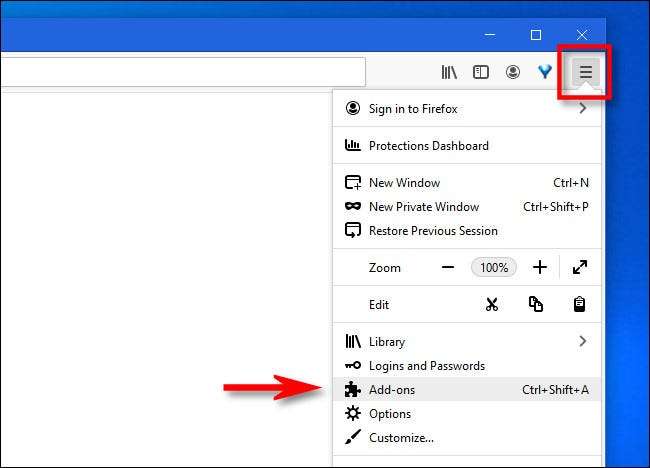
"ऐड-ऑन मैनेजर" नामक एक नए टैब में, आपको आपके द्वारा इंस्टॉल किए गए सभी फ़ायरफ़ॉक्स एक्सटेंशन की एक सूची दिखाई देगी। उस एक्सटेंशन का पता लगाएं जिसे आप निजी मोड में उपयोग करना चाहते हैं और इसके बगल में इलिप्स बटन (तीन डॉट्स) पर क्लिक करें। पॉप अप करने वाले मेनू में, "प्रबंधित करें" का चयन करें।
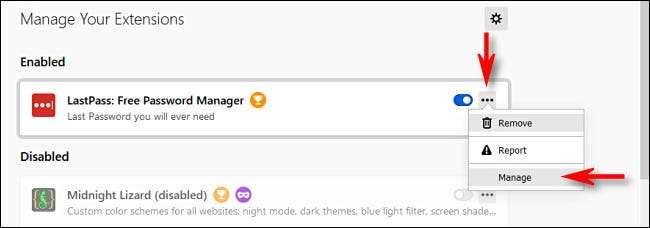
"प्रबंधित करें" पर क्लिक करने के बाद, आपको एक विशेष पृष्ठ पर विस्तार के बारे में अधिक जानकारी दिखाई देगी। नीचे स्क्रॉल करें और "निजी विंडोज़ में चलाएं" विकल्प का पता लगाएं। निजी ब्राउज़िंग मोड में एक्सटेंशन को सक्षम करने के लिए "अनुमति दें" के बगल में रेडियो बटन पर क्लिक करें।
चेतावनी: आपके द्वारा निजी ब्राउज़िंग के दौरान प्रत्येक एक्सटेंशन आपके ब्राउज़िंग डेटा तक पहुंच होगी, जिसका अर्थ है कि एक्सटेंशन उस डेटा को कैप्चर कर सकता है और संभावित रूप से उस डेटा को किसी तृतीय पक्ष के साथ साझा कर सकता है। सुनिश्चित करें कि आप इस सुविधा को सक्षम करने से पहले एक्सटेंशन पर भरोसा करते हैं।
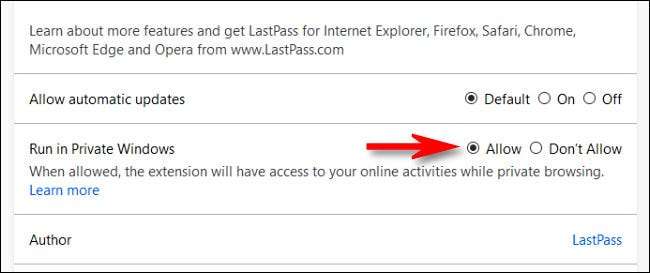
इसके बाद, अंतिम पृष्ठ पर वापस जाएं और इन चरणों को किसी भी अन्य एक्सटेंशन के साथ दोहराएं जिन्हें आप निजी मोड में उपयोग करना चाहते हैं। जब आप पूरा कर लें, तो "ऐड-ऑन प्रबंधक" टैब बंद करें।
अगली बार जब आप फ़ायरफ़ॉक्स में एक निजी विंडो खोलते हैं, तो आपके द्वारा सक्षम एक्सटेंशन काम करेंगे क्योंकि आप उन्हें उम्मीद करेंगे।
यदि आपको कभी भी निजी मोड में एक्सटेंशन को अक्षम करने की आवश्यकता है, तो "एड-ऑन प्रबंधक" में एक्सटेंशन के "प्रबंधित करें" पृष्ठ पर पुनर्विचार करें और "निजी विंडोज़" विकल्प "विकल्प के बगल में" अनुमति दें "का चयन करें। शुभकामनाएं, और खुश ब्राउज़िंग!
सम्बंधित: निजी ब्राउज़िंग मोड में हमेशा कोई ब्राउज़र कैसे शुरू करें [4 9]







